Le traduzioni sono generate tramite traduzione automatica. In caso di conflitto tra il contenuto di una traduzione e la versione originale in Inglese, quest'ultima prevarrà.
Che cos'è AWS Batch?
AWS Batch ti aiuta a eseguire carichi di lavoro di elaborazione in batch su. Cloud AWS Il Batch computing è un modo comune per sviluppatori, scienziati e ingegneri di accedere a grandi quantità di risorse di elaborazione. AWS Batch elimina il peso indifferenziato della configurazione e della gestione dell'infrastruttura richiesta, analogamente al tradizionale software di elaborazione in batch. Questo servizio è in grado di effettuare il provisioning in modo efficiente delle risorse in risposta ai processi inviati per eliminare i vincoli di capacità, ridurre i costi di calcolo e fornire i risultati in modo rapido.
Essendo un servizio completamente gestito, AWS Batch consente di eseguire carichi di lavoro di elaborazione in batch di qualsiasi dimensione. AWS Batch effettua automaticamente il provisioning delle risorse di elaborazione e ottimizza la distribuzione del carico di lavoro in base alla quantità e alla scala dei carichi di lavoro. Con AWS Batch, non è necessario installare o gestire software di elaborazione in batch, quindi puoi concentrare il tuo tempo sull'analisi dei risultati e sulla risoluzione dei problemi.
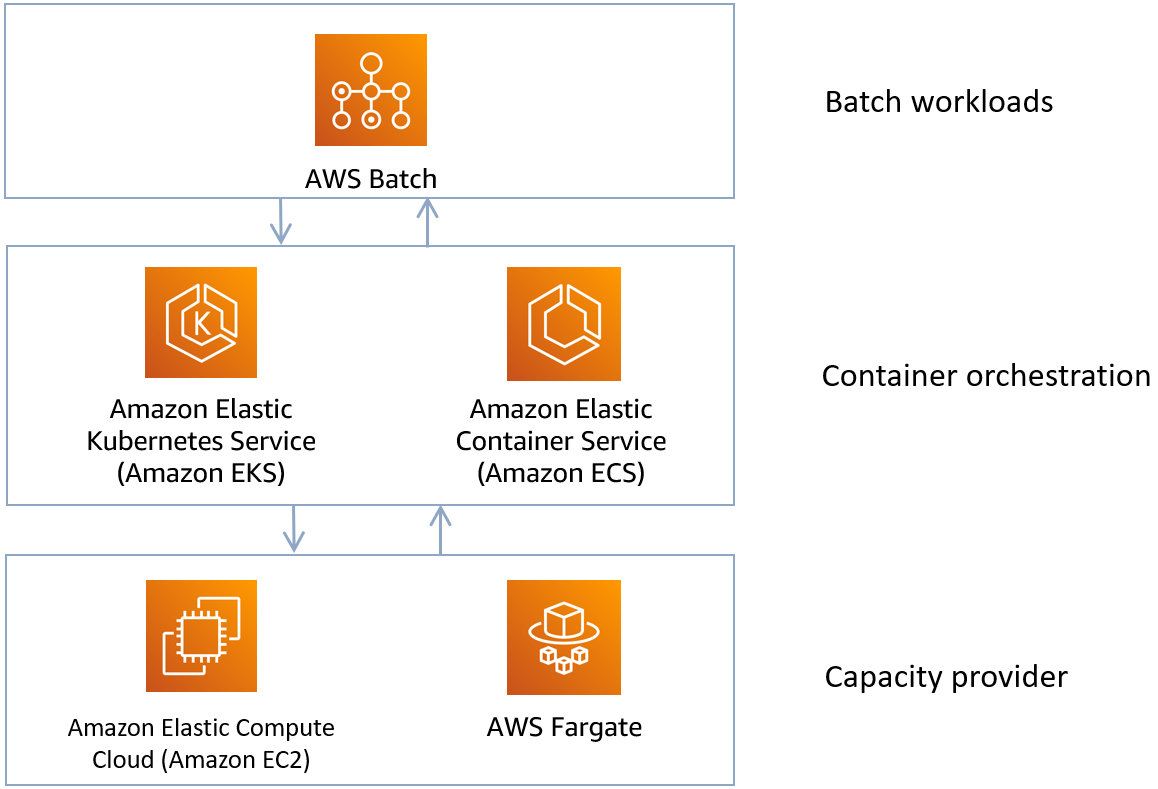
AWS Batch fornisce tutte le funzionalità necessarie per eseguire carichi di lavoro su larga scala e ad alta intensità di calcolo oltre ai servizi di orchestrazione dei container AWS gestiti, Amazon ECS e Amazon EKS. AWS Batch è in grado di scalare la capacità di calcolo su EC2 istanze Amazon e risorse Fargate.
AWS Batch fornisce un servizio completamente gestito per carichi di lavoro in batch e offre le funzionalità operative per ottimizzare questi tipi di carichi di lavoro in termini di produttività, velocità, efficienza delle risorse e costi.
AWS Batch consente inoltre di mettere in coda i lavori di SageMaker formazione, permettendo ai data scientist e agli ingegneri di machine learning di inviare lavori di formazione con priorità a code configurabili. Questa funzionalità garantisce che i carichi di lavoro ML vengano eseguiti automaticamente non appena le risorse diventano disponibili, eliminando la necessità di coordinamento manuale e migliorando l'utilizzo delle risorse.
Per i carichi di lavoro di machine learning, AWS Batch offre funzionalità di accodamento per i lavori di formazione. SageMaker È possibile configurare le code con politiche specifiche per ottimizzare costi, prestazioni e allocazione delle risorse per i carichi di lavoro di formazione ML.

Ciò fornisce un modello di responsabilità condivisa in cui gli amministratori configurano l'infrastruttura e le autorizzazioni, mentre i data scientist possono concentrarsi sull'invio e sul monitoraggio dei propri carichi di lavoro di formazione ML. I lavori vengono messi in coda ed eseguiti automaticamente in base alle priorità configurate e alla disponibilità delle risorse.
Sei un utente alle prime armi AWS Batch ?
Se sei un utente alle prime armi di AWS Batch, ti consigliamo di iniziare leggendo le seguenti sezioni:
Servizi correlati
AWS Batch è un servizio di elaborazione in batch completamente gestito che pianifica, pianifica ed esegue carichi di lavoro di machine learning, simulazione e analisi in batch containerizzati su tutta la gamma di offerte di AWS elaborazione, come Amazon ECS, Amazon AWS Fargate EKS e istanze Spot o On-Demand. Per ulteriori informazioni su ciascun servizio di elaborazione gestito, consulta:
Accesso AWS Batch
È possibile accedere AWS Batch utilizzando quanto segue:
- AWS Batch console
-
L'interfaccia web in cui è possibile creare e gestire le risorse.
- AWS Command Line Interface
-
Interagisci Servizi AWS utilizzando i comandi nella shell della riga di comando. AWS Command Line Interface È supportato su Windows, macOS e Linux. Per ulteriori informazioni su AWS CLI, vedere la Guida per AWS Command Line Interface l'utente. È possibile trovare i AWS Batch comandi nella Guida ai AWS CLI comandi.
- AWS SDKs
-
Se preferisci creare applicazioni utilizzando specifiche lingue APIs anziché inviare una richiesta tramite HTTP o HTTPS, utilizza le librerie, il codice di esempio, i tutorial e altre risorse forniti da. AWS Queste librerie forniscono funzioni di base che automatizzano le attività, come la firma crittografica delle richieste, il ritentativo delle richieste e la gestione delle risposte agli errori. Queste funzioni consentono di iniziare in modo più efficiente. Per ulteriori informazioni, consulta Strumenti su cui basarsi AWS
.